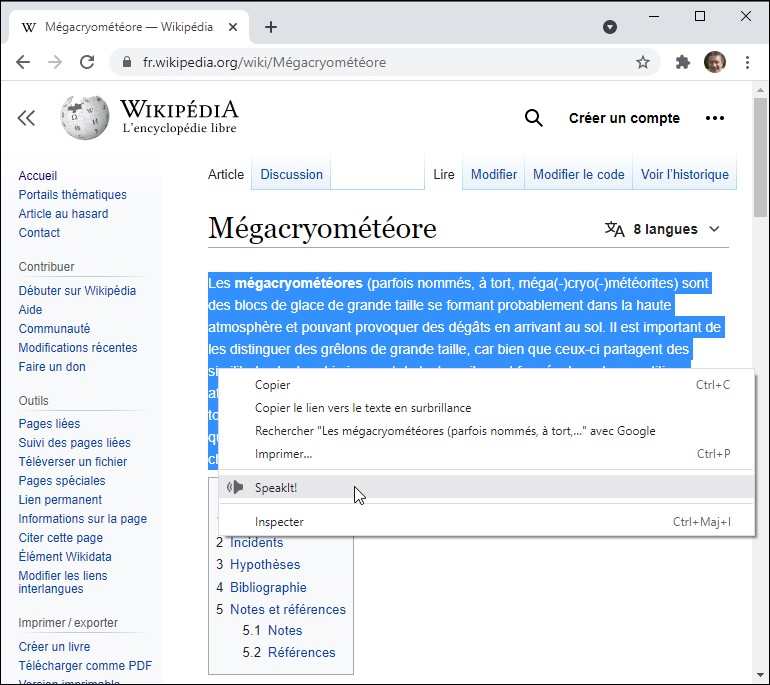Cet article va vous montrer comment installer l’extension Speakit dans Google Chrome. Vous l’utiliserez pour lire un texte quelconque sur le Web en contrôlant la voix utilisée, son timbre et sa vitesse d’élocution.
Allez sur la page https://chrome.google.com/webstore/category/extensions?hl=fr et recherchez l’extension Speakit :
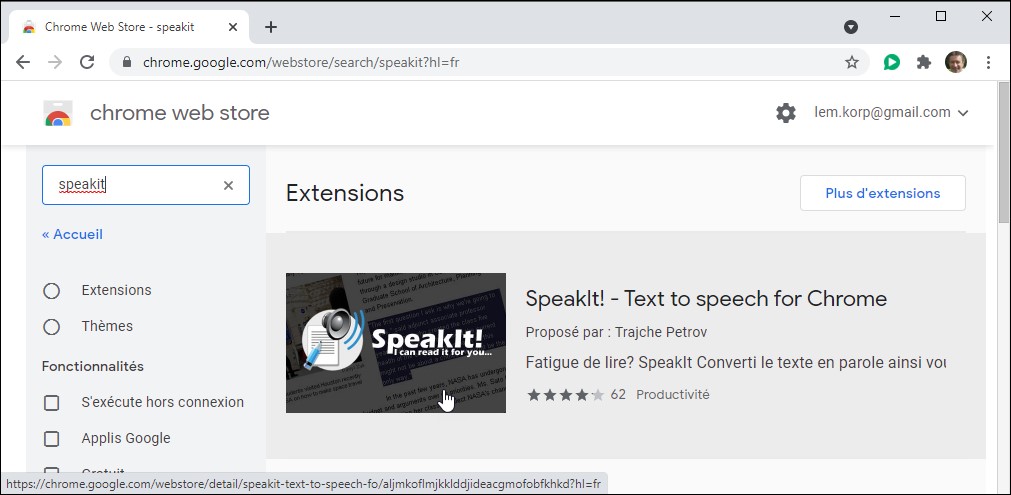
Installez-la en cliquant successivement sur son icône, sur Ajouter à Chrome, puis sur Ajouter l’extension. Une fois l’extension installée, fermez puis rouvrez Chrome pour finaliser sa mise en place dans le navigateur.
Cliquez sur l’icône Personnaliser et contrôler Google Chrome (l’icône qui représente des points de suspension verticaux, dans l’angle supérieur droit du navigateur). Pointez l’entrée Plus d’outils et cliquez sur Extensions. La page chrome://extensions s’ouvre dans un autre onglet. Sous Speakit, cliquez sur le bouton Détails. Une nouvelle page s’affiche. Cliquez sur Options d’extension. Un nouvel onglet s’ouvre dans le navigateur. Sous Préférences d’écoute, vous pouvez choisir :
- La voix à utiliser
- Le volume par défaut
- La vitesse d’élocution
- Le timbre de la voix :
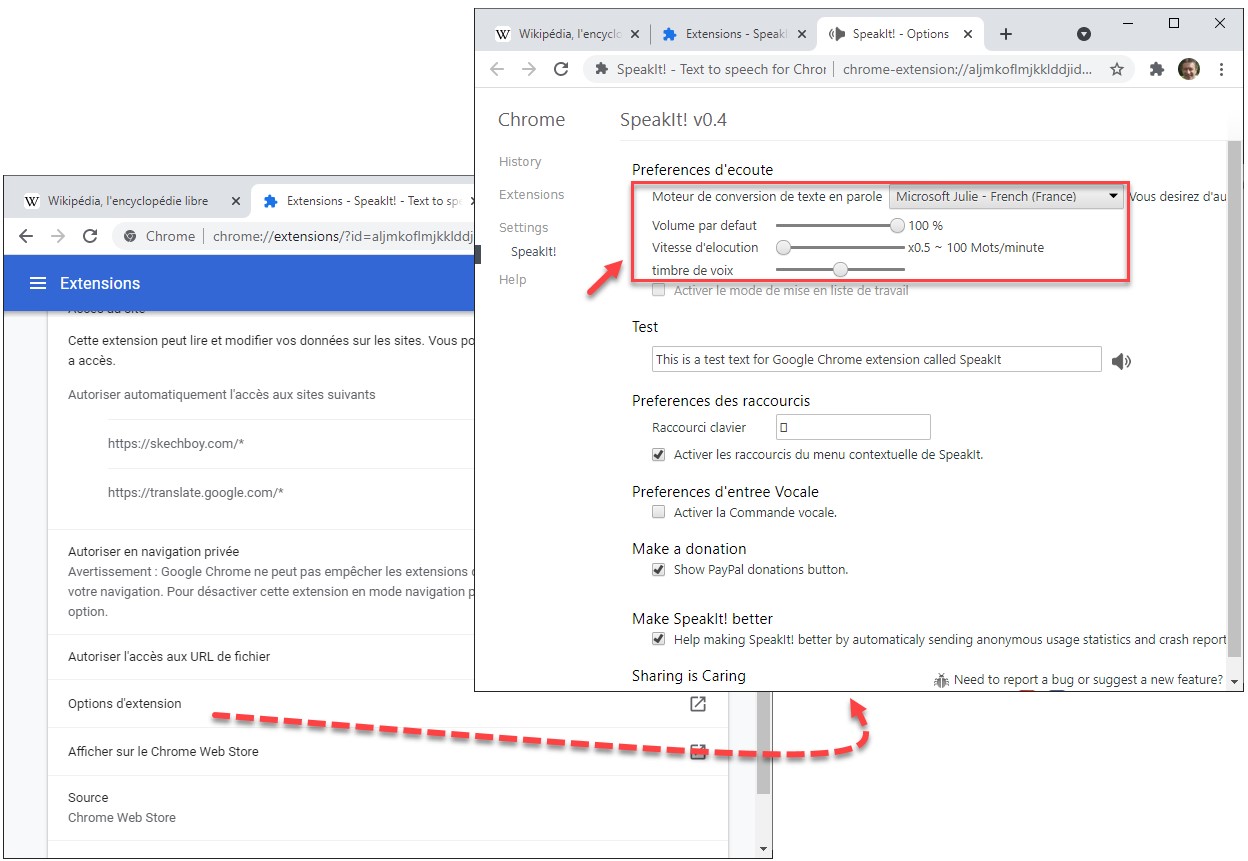
Pour lancer la lecture, sélectionnez un bloc de texte dans une page Web quelconque, cliquez avec le bouton droit de la souris sur la sélection et choisissez Speakit dans le menu contextuel :